Cách gửi file PowerPoint đúng chuẩn giúp bạn tránh lỗi font, mất định dạng và đảm bảo nội dung chính xác. Dù gửi qua Email, Zalo, Messenger hay Google Drive, bạn cũng cần nắm rõ cách tối ưu file. Hãy cùng Điện Thoại Vui khám phá những mẹo hữu ích giúp quá trình chia sẻ file trở nên chuyên nghiệp hơn.
Cách gửi File PowerPoint có lợi ích gì?
Cách gửi file PowerPoint không chỉ giúp chia sẻ nội dung một cách nhanh chóng mà còn mang lại nhiều tiện ích quan trọng. Cụ thể:
- Chia sẻ thông tin dễ dàng: Cho phép gửi qua email, ứng dụng nhắn tin. Hoặc lưu trữ đám mây mà không mất nhiều thời gian. Giúp người nhận nhanh chóng tiếp cận nội dung mà không cần thao tác phức tạp.
- Định dạng được giữ nguyên: Đảm bảo bố cục, hiệu ứng, hình ảnh và font chữ không bị thay đổi khi mở trên các thiết bị khác nhau.
- Làm việc nhóm hiệu quả: Dễ dàng gửi cho đồng nghiệp hoặc đối tác để cùng chỉnh sửa, góp ý. Tiết kiệm thời gian làm việc và nâng cao hiệu suất nhóm.
- Dung lượng linh hoạt, dễ dàng lưu trữ: File PowerPoint có thể được nén để giảm kích thước, giúp gửi nhanh hơn. Dễ dàng lưu trữ trên USB, ổ cứng hoặc nền tảng đám mây để sử dụng lâu dài.
- Bảo mật nội dung quan trọng: Có thể thiết lập mật khẩu để bảo vệ thông tin trong file. Hạn chế quyền chỉnh sửa hoặc chỉ cho phép xem để đảm bảo dữ liệu không bị thay đổi.
- Trình chiếu tiện lợi nhiều thiết bị: Hỗ trợ hiển thị tốt trên laptop, máy chiếu, điện thoại và tablet. Tương thích với nhiều phần mềm như PowerPoint, Google Slides, giúp người dùng dễ dàng làm việc.
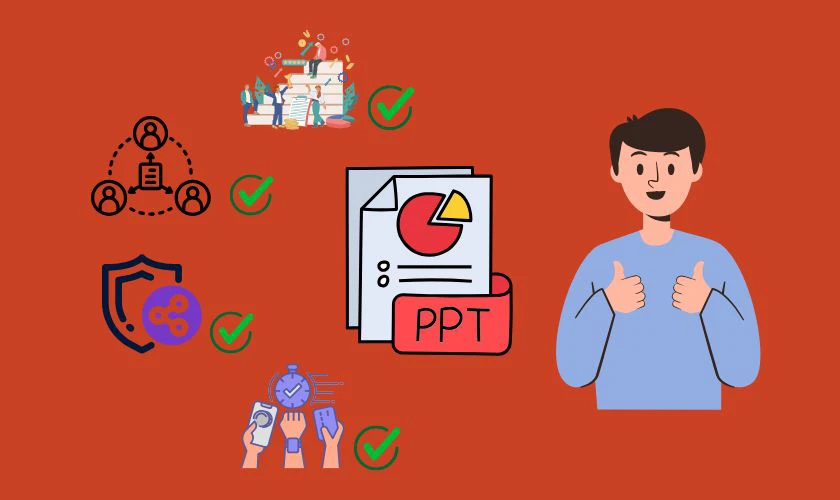
Gửi file PowerPoint là cách nhanh chóng và hiệu quả để chia sẻ nội dung, giúp công việc trở nên chuyên nghiệp hơn. Nếu bạn thường xuyên làm việc với các bài thuyết trình, hãy tận dụng phương pháp này làm việc!
Cách gửi File PowerPoint qua Zalo nhanh nhất 2025
Có nhiều cách để gửi file PowerPoint qua Zalo nhanh chóng và tiện lợi. Dưới đây là những cách phổ biến giúp bạn chia sẻ file dễ dàng:
Cách gửi File PowerPoint qua Zalo trên máy tính
Bạn cần chia sẻ file PowerPoint qua Zalo nhưng chưa biết cách thực hiện? Đừng lo! Chỉ với vài thao tác đơn giản, bạn có thể gửi file nhanh chóng và tiện lợi trên cả Zalo PC và Zalo Web. Dưới đây là các phương pháp giúp bạn truyền tải nội dung dễ dàng.
Bước 1: Mở ứng dụng Zalo PC hoặc truy cập Zalo Web. Sau đó tìm đến cuộc trò chuyện với người mà bạn muốn gửi file PowerPoint.
Bước 2: Nhấn vào biểu tượng đính kèm bên dưới khung chat, rồi chọn mục Chọn file.
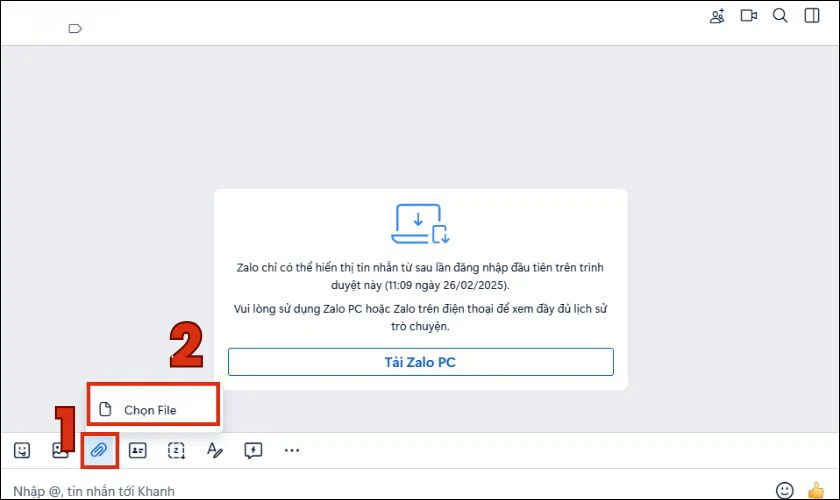
Bước 3: Tìm file PowerPoint từ thư mục trên máy tính, sau đó nhấn Open để tải file lên Zalo.
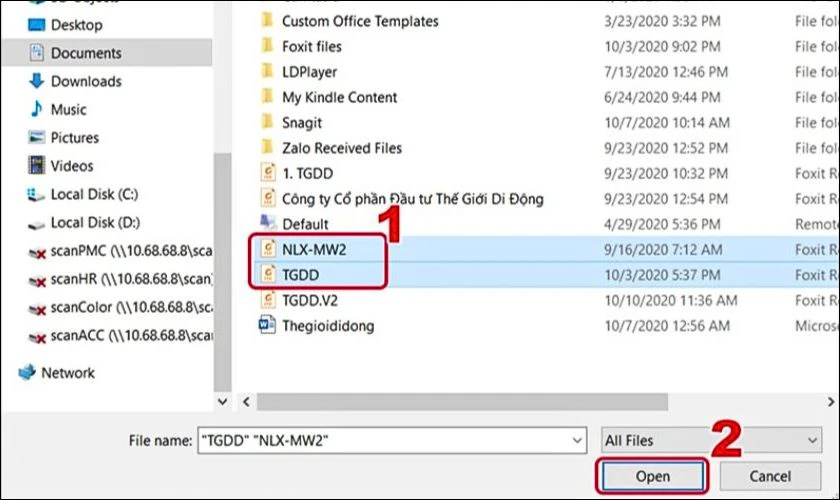
Bước 4: Nhấn vào biểu tượng mũi tên gửi hoặc nhấn Enter để hoàn tất việc gửi file.
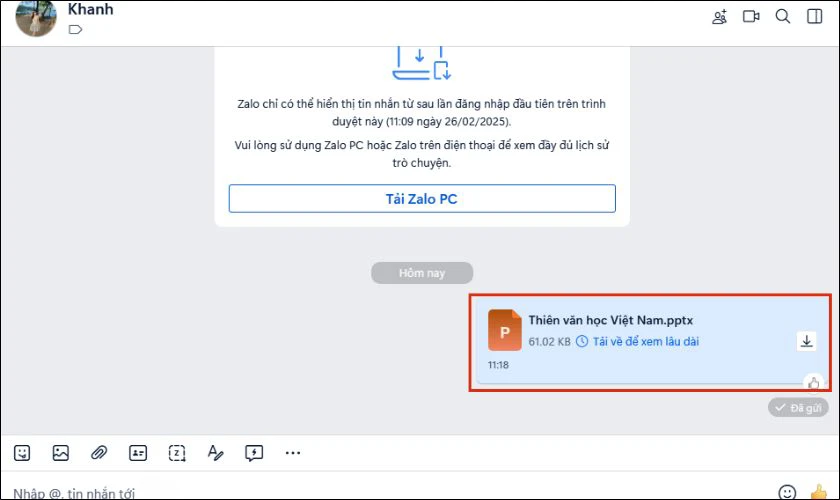
Vậy là bạn đã gửi thành công file PowerPoint qua Zalo chỉ với vài thao tác đơn giản. Chúc bạn thực hiện dễ dàng và nhanh chóng.
Cách gửi file PowerPoint qua Zalo trên điện thoại
Để gửi file PowerPoint qua Zalo trên điện thoại, bạn chỉ cần vài thao tác đơn giản. Hãy cùng khám phá cách thực hiện nhanh chóng và hiệu quả nhất ngay sau đây.
Bước 1: Mở ứng dụng File (Tệp) trên điện thoại. Tìm đến file PowerPoint cần gửi.
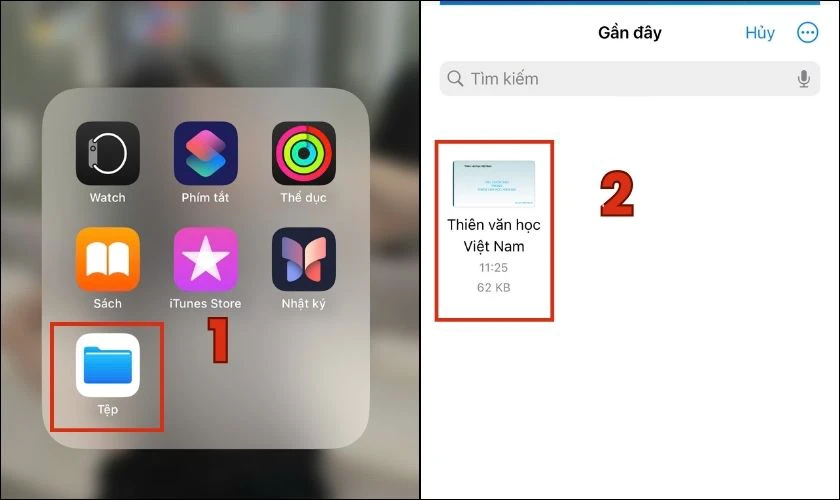
Bước 2: Nhấn giữ file, chọn Chia sẻ và Chọn Zalo.
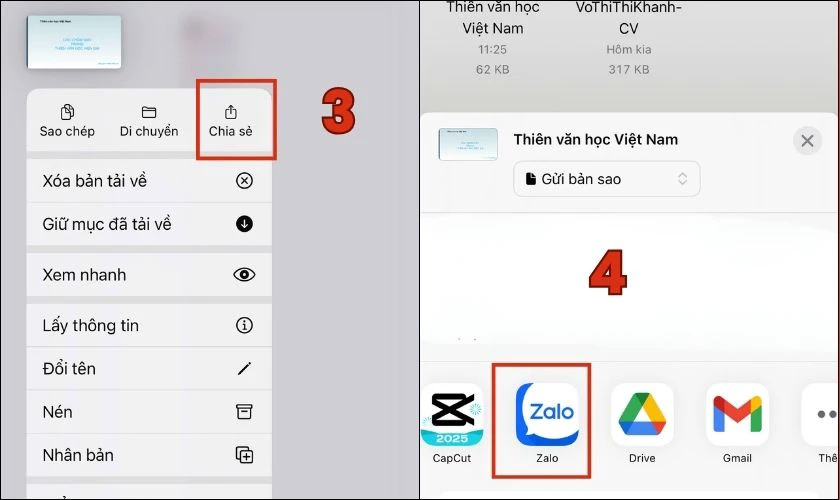
Bước 3: Chọn người nhận trong danh bạ, nhấn Gửi để hoàn tất.
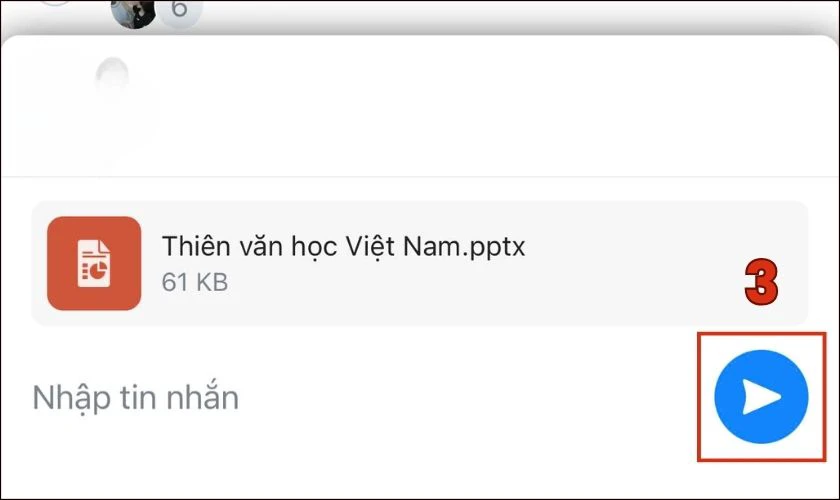
Với hướng dẫn trên bạn đã gửi file PowerPoint đã được gửi thành công qua Zalo. Bên cạnh đó, không chỉ đơn giản mà không cần cài đặt phần mềm phức tạp.
Cách gửi File PowerPoint qua Messenger cực đơn giản
Bạn muốn chia sẻ file PowerPoint qua Messenger nhưng chưa biết cách thực hiện? Đừng lo, chỉ với vài thao tác đơn giản, bạn có thể gửi tài liệu nhanh chóng. Hãy cùng khám phá ngay cách gửi file PowerPoint qua Messenger dưới đây!
Cách gửi tệp PowerPoint qua Messenger trên máy tính
Bạn cần gửi file PowerPoint qua Messenger trên máy tính một cách nhanh chóng và tiện lợi? Đừng lo, chỉ với vài thao tác đơn giản, bạn có thể chia sẻ tài liệu dễ dàng mà không mất quá nhiều thời gian!
Bước 1: Mở ứng dụng Messenger trên máy tính hoặc truy cập trang web Messenger.com.
Bước 2: Tìm kiếm và chọn cuộc trò chuyện với người mà bạn muốn gửi file.
Bước 3: Nhấn vào biểu tượng Đính kèm tệp. Chọn Thêm file đính kèm và tìm đến file PowerPoint cần gửi.
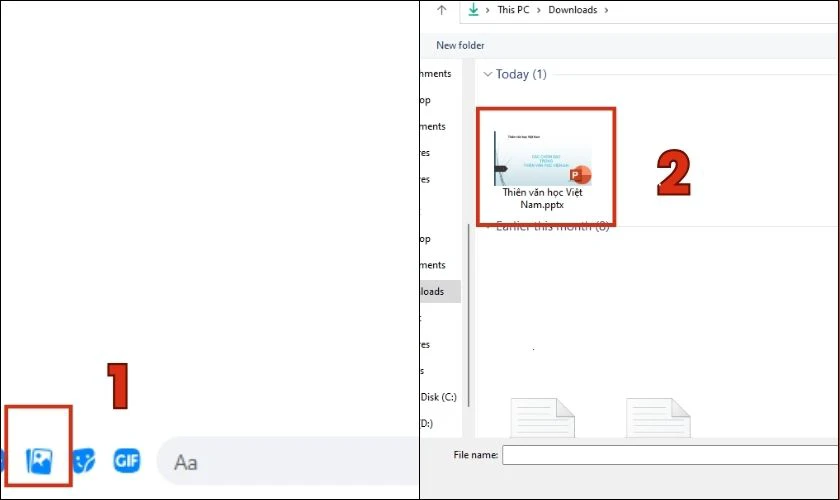
Bước 5: Nhấp vào Open để tải file lên Messenger, nhấn Gửi (hoặc nhấn phím Enter) để hoàn tất.
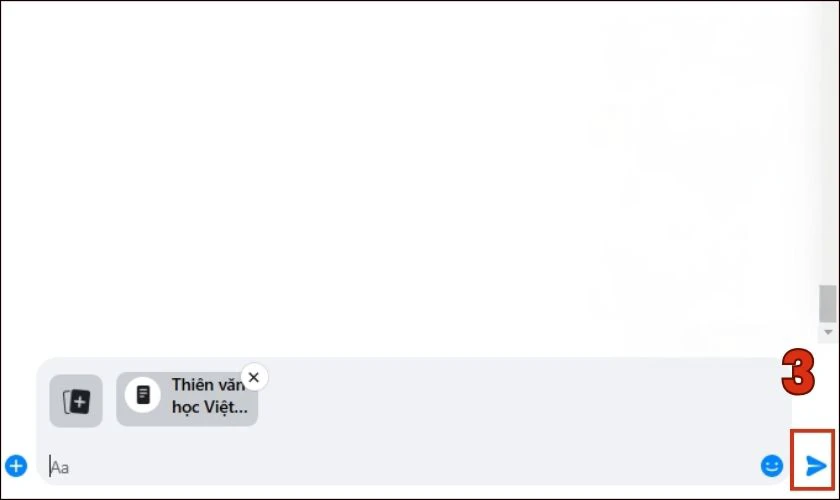
Chỉ với vài thao tác đơn giản, bạn đã có thể gửi file PowerPoint qua Messenger nhanh chóng, giúp chia sẻ tài liệu dễ dàng và nâng cao hiệu suất công việc! Hãy áp dụng ngay để kết nối hiệu quả hơn!
Cách gửi file PowerPoint qua Messenger trên điện thoại
Bạn muốn gửi file PowerPoint qua Messenger trên điện thoại một cách nhanh chóng và không gặp lỗi? Đừng bỏ lỡ những bước hướng dẫn đơn giản dưới đây để đảm bảo file được truyền tải mượt mà. Cùng bắt đầu ngay nhé!
Bước 1: Mở ứng dụng File hoặc Tệp trên điện thoại, sau đó vào thư mục Tài liệu hoặc nơi lưu file PowerPoint.
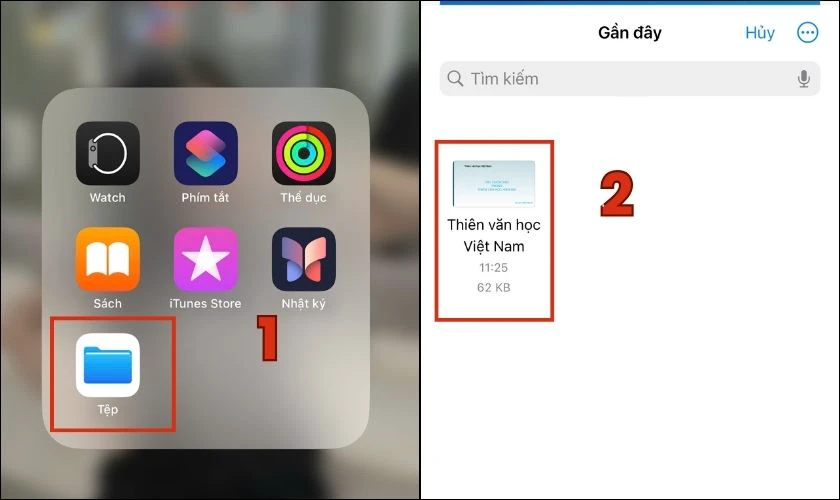
Bước 2: Nhấn và giữ vào file PowerPoint cần chia sẻ, sau đó chọn Chia sẻ. Rồi tiếp tục chọn ứng dụng Messenger.
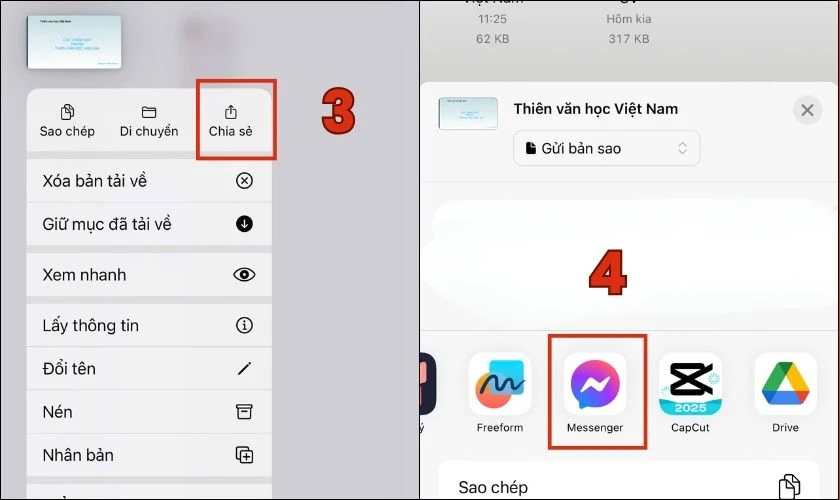
Bước 3: Chọn người nhận từ danh sách bạn bè, sau đó nhấn Gửi để hoàn tất.
Chỉ với vài thao tác đơn giản, bạn đã có thể gửi file PowerPoint qua Messenger trên điện thoại. Giờ đây, việc chia sẻ tài liệu không còn là rào cản, giúp bạn kết nối và làm việc hiệu quả hơn mọi lúc, mọi nơi!
Cách gửi tệp PowerPoint qua Email cho người khác
Dù là bài thuyết trình công việc, tài liệu học tập, việc chia sẻ file PowerPoint qua email luôn là giải pháp tiện lợi. Hãy cùng khám phá cách gửi file nhanh - gọn - chuẩn chỉ trong vài bước đơn giản
Bước 1: Mở ứng dụng Gmail/Outlook/Yahoo Mail hoặc truy cập trình duyệt và đăng nhập vào tài khoản email của bạn.
Bước 2: Nhấn vào nút Soạn thư (Compose) để tạo email mới. Nhập địa chỉ email của người nhận vào ô 'To' (Người nhận). Nhập tiêu đề email và nội dung mô tả (nếu cần).
Bước 5: Nhấn vào biểu tượng đính kèm. Tìm đến file PowerPoint cần gửi, chọn Mở/Open để tải lên.
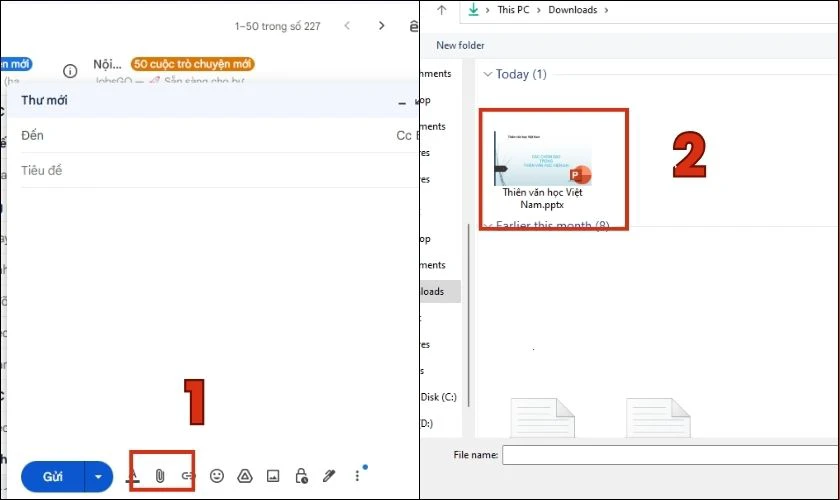
Bước 6: Kiểm tra lại nội dung email, đảm bảo file đã được đính kèm thành công.
Bước 7: Nhấn Gửi (Send) để hoàn tất quá trình gửi file PowerPoint qua email.
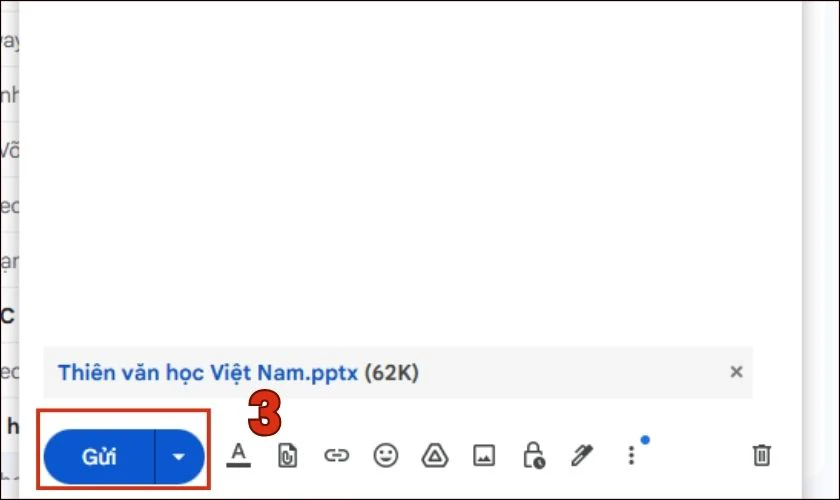
Như vậy bạn đã có thể gửi file PowerPoint nhanh chóng, giúp công việc trở nên thuận tiện hơn. Hãy áp dụng ngay để tiết kiệm thời gian và nâng cao hiệu suất làm việc nhé!
Mẹo thực hiện cách gửi tệp PowerPoint không bị lỗi font
Bạn đã bao giờ gặp tình trạng file PowerPoint mở trên máy khác bị lỗi font, làm mất đi sự chuyên nghiệp? Chỉ cần áp dụng một số mẹo đơn giản dưới đây, bạn có thể gửi file mà vẫn giữ nguyên định dạng ban đầu:
- Chuyển font chữ về Unicode chuẩn
- Nhúng font chữ trực tiếp vào file PowerPoint
- Lưu file dưới định dạng PDF trước khi gửi
- Nén file để giảm dung lượng và tránh lỗi khi tải lên
- Kiểm tra trên thiết bị khác trước khi gửi
Chỉ với vài mẹo nhỏ trên, bạn có thể yên tâm gửi file PowerPoint mà không lo lỗi font phá hỏng bài thuyết trình. Hãy áp dụng ngay để đảm bảo nội dung luôn hiển thị chính xác, giúp bạn tự tin hơn khi trình bày!
Lưu ý trong cách gửi File PowerPoint cho người khác
Việc gửi file PowerPoint tưởng như đơn giản, nhưng chỉ một sai sót nhỏ cũng có thể khiến người nhận gặp phải hàng loạt vấn đề. Để bài thuyết trình luôn được hiển thị đúng như mong muốn, hãy lưu ý những điểm quan trọng sau:
- Chọn định dạng phù hợp: Sử dụng .pptx để giữ nguyên hiệu ứng động hoặc .pdf nếu chỉ cần xem nội dung.
- Nhúng font chữ trực tiếp vào file: Tránh tình trạng lỗi font trên thiết bị khác bằng cách nhúng font ngay trong PowerPoint.
- Giảm dung lượng file: Nếu file quá lớn, hãy nén hình ảnh hoặc sử dụng công cụ nén. Việc này để giúp việc gửi file trở nên nhanh chóng, dễ dàng hơn.
- Đảm bảo tính tương thích: Kiểm tra phiên bản PowerPoint của người nhận. Chắc chắn họ có thể mở file mà không gặp trở ngại.
- Lựa chọn phương thức gửi tối ưu: Có thể gửi qua Email, Google Drive, Zalo hoặc Messenger, tùy vào nhu cầu sử dụng của người nhận.
- Kiểm tra kỹ trước khi gửi: Mở lại file để kiểm tra bố cục, hình ảnh và hiệu ứng hiển thị chính xác như dự định.

Gửi file PowerPoint không đơn thuần chỉ là một thao tác kỹ thuật mà còn thể hiện sự chuyên nghiệp và chu đáo. Chuẩn bị kỹ lưỡng ngay từ ban đầu sẽ giúp bạn tránh được những tình huống “dở khóc dở cười”!
Kết luận
Cách gửi file PowerPoint nhanh chóng, tiện lợi mà Điện Thoại Vui giúp bạn chia sẻ bài thuyết trình một cách dễ dàng. Nếu bạn cần một phương pháp đơn giản, hiệu quả để gửi file mọi lúc mọi nơi, đây chính là giải pháp hoàn hảo. Khám phá ngay các cách gửi file PowerPoint dễ dàng để đảm bảo nội dung luôn hiển thị trọn vẹn!


